
下面web建站小编给大家介绍一下关于layDate时间组件的运用方法(附下载layDate-v5.3.1)。
1、下载layDate-v5.3.1,引入laydate.js
下载layDate-v5.3.1:点击下载
2、input组件:
<input type="text" id="test1">
3、调用方法:
//初始赋值
laydate.render({
elem: '#test1'
,value: '1989-10-14'
});
//选中后的回调
laydate.render({
elem: '#test2'
,done: function(value, date){
alert('你选择的日期是:' + value + '\n获得的对象是' + JSON.stringify(date));
}
});
//日期切换的回调
laydate.render({
elem: '#test3'
,change: function(value, date){
alert('你选择的日期是:' + value + '\n\n获得的对象是' + JSON.stringify(date));
}
});
//不出现底部栏
laydate.render({
elem: '#test4'
,showBottom: false
});
//只出现确定按钮
laydate.render({
elem: '#test5'
,btns: ['confirm']
});
//自定义事件
laydate.render({
elem: '#test6'
,trigger: 'mousedown'
});
//点我触发
laydate.render({
elem: '#test7'
,eventElem: '#test7-1'
,trigger: 'click'
});
//双击我触发
lay('#test8-1').on('dblclick', function(){
laydate.render({
elem: '#test8'
,show: true
,closeStop: '#test8-1'
});
});
//日期只读
laydate.render({
elem: '#test9'
,trigger: 'click'
});
//非input元素
laydate.render({
elem: '#test10'
});
el-date-picker时间选择器默认时间为前7天(15天)
el-time-select赋值失败解决方法(从接口获取值赋值不上去)
修改element-ui源码兼容el-date-picker支持年区间选择
element-ui时间组件el-date-picker用x清空后报错解决方法
上面是“layDate时间组件的运用(附下载layDate-v5.3.1)”的全面内容,想了解更多关于 前端知识 内容,请继续关注web建站教程。
当前网址:https://m.ipkd.cn/webs_2462.html
声明:本站提供的所有资源部分来自互联网,如果有侵犯您的版权或其他权益,请发送到邮箱:admin@ipkd.cn,我们会在看到邮件的第一时间内为您处理!

 JS获取url参数code,根据code判断改变当前页面颜色
JS获取url参数code,根据code判断改变当前页面颜色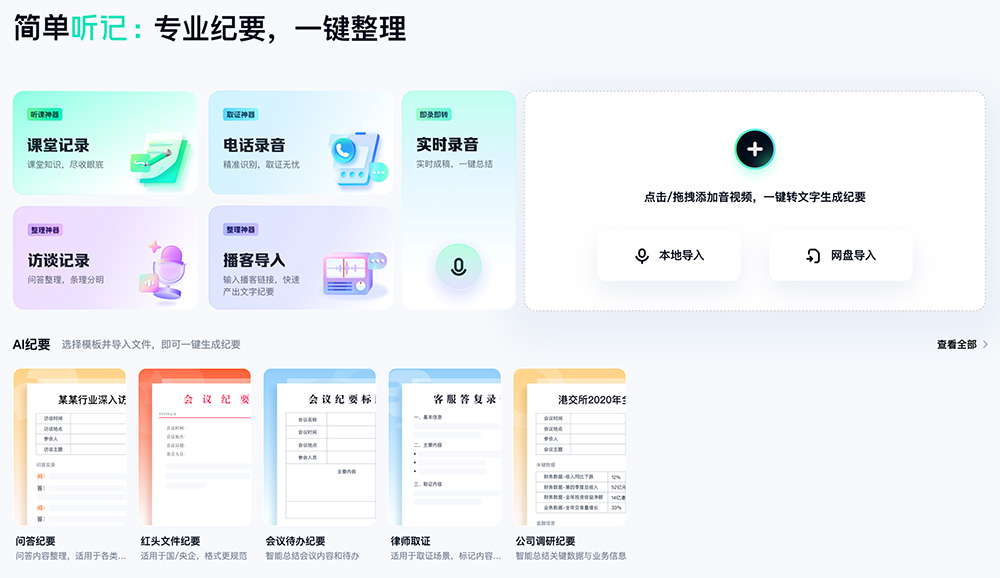 一款百度网盘旗下AI语音转文字,高效记录与整理的智能工具——简单听记
一款百度网盘旗下AI语音转文字,高效记录与整理的智能工具——简单听记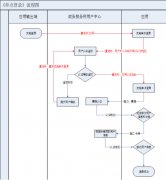 浙里办单点登录流程图分析(图文)
浙里办单点登录流程图分析(图文)